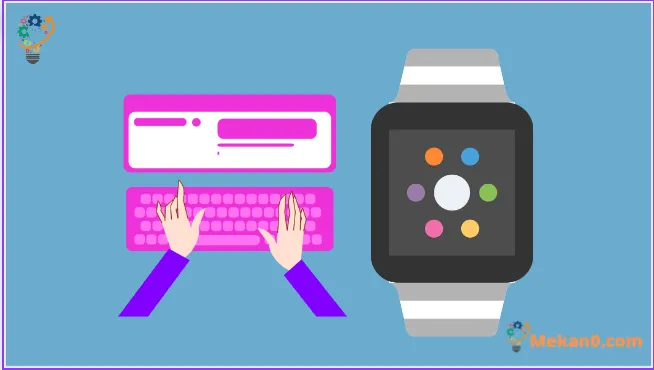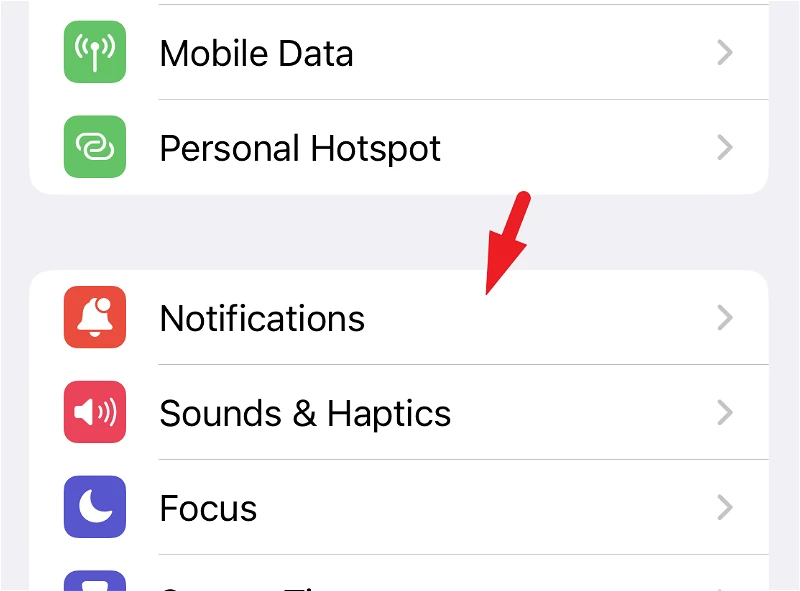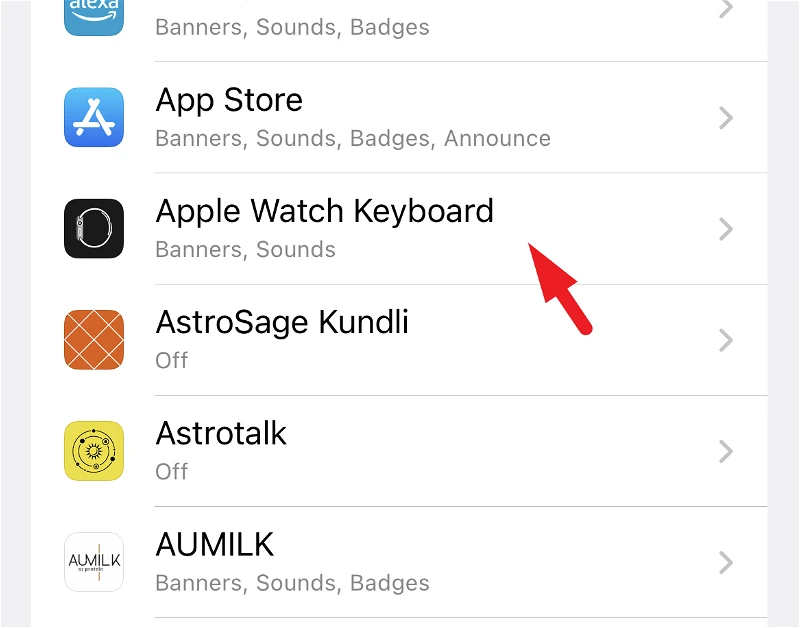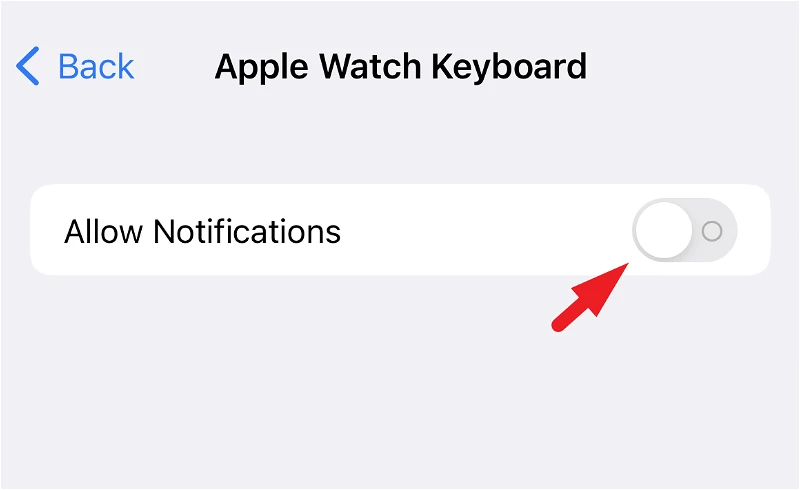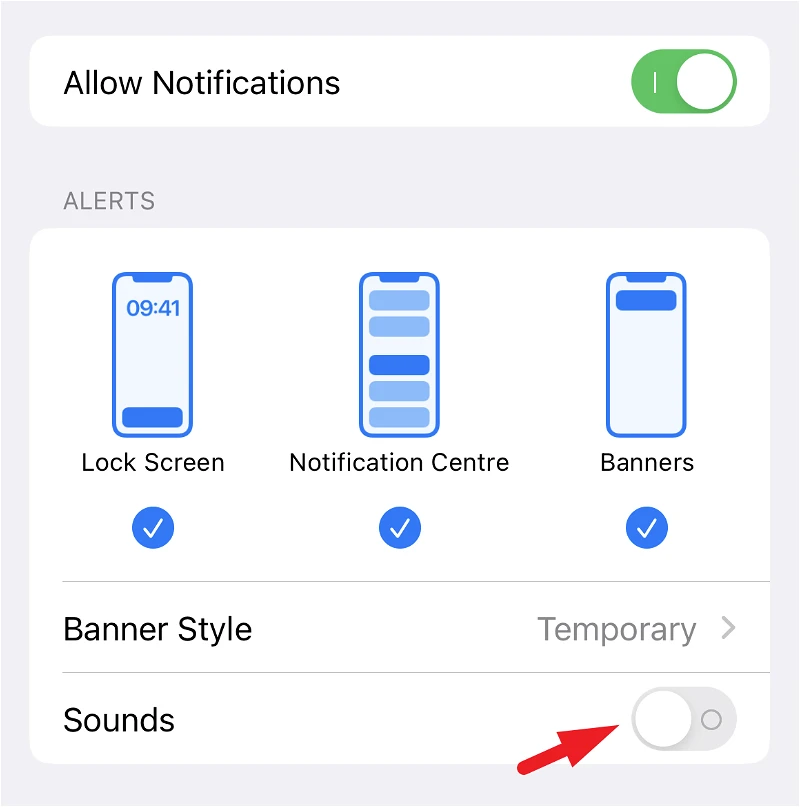無需忍受這些煩人的通知
當您需要在 Apple Watch 上輸入文字時,無論是在 App Store 中搜索應用程序還是回复信息,Apple 都允許您使用 iPhone 上的全尺寸鍵盤輸入文字。
為此,每當您嘗試使用手錶上的鍵盤以促進無縫功能時,它都會向連接的 iPhone 發送通知。 毫無疑問,該功能很棒。 但是,如果您不想在連接的 iPhone 上輸入文本,您可以輕鬆地從 iPhone 上的“設置”應用中關閉通知。
關閉鍵盤通知
關閉 Apple Watch 鍵盤的通知非常簡單,只需輕點幾下即可。
首先,從主屏幕或設備的應用程序庫轉到設置應用程序。
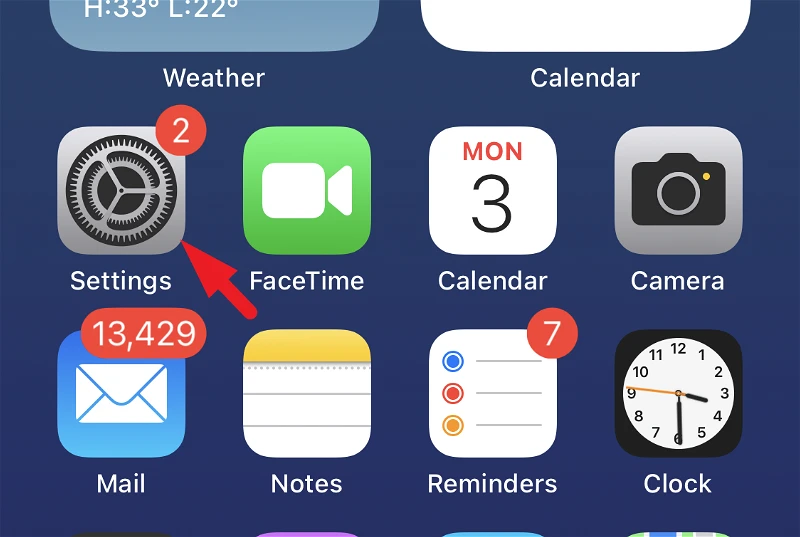
接下來,單擊菜單中的通知選項卡以繼續。
現在,向下滾動以找到 Apple Watch 鍵盤並點擊它以繼續。
在下一個屏幕上,點擊“允許通知”面板後面的切換按鈕,將其置於“關閉”位置。 就是這樣,您將不再在連接的 iPhone 上收到通知,以便在 Apple Watch 上輸入文本。
以防萬一您想靜音通知而不是關閉它們 只需按照“聲音”選項單擊切換開關即可。 您仍會收到視覺通知,但當鍵盤通知到達時您的 iPhone 不會發出嗶嗶聲。
如果您只想在通知中心保留通知並且不想接收橫幅 ,點擊屏幕上的“徽標”線框以取消選擇它。 如果您還關閉聲音,通知將無聲到達並保留在通知中心。 請注意,您仍然可以在鎖定屏幕上看到它。
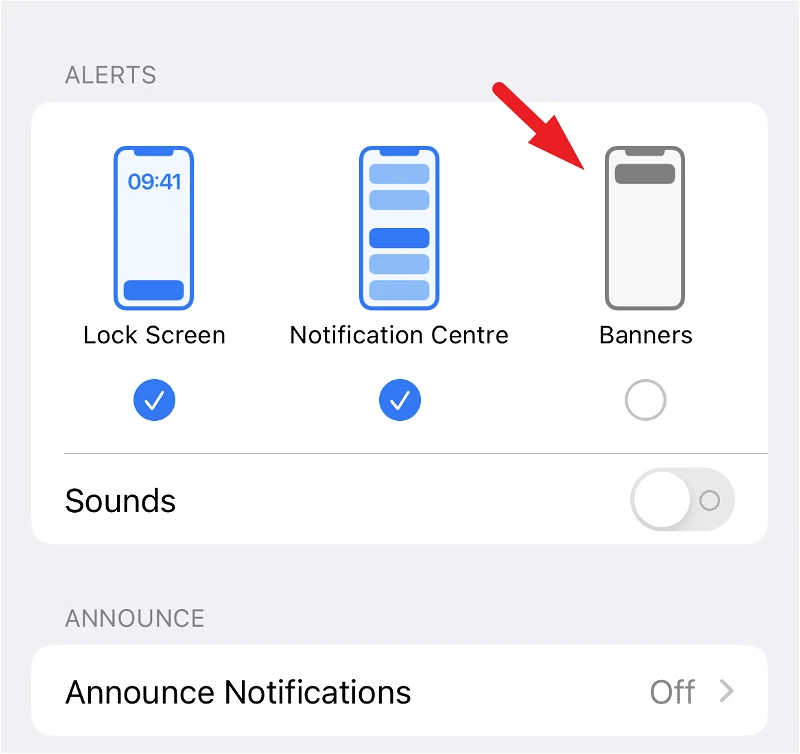
伙計們,你們來了。 雖然為 Apple Watch 使用 iPhone 鍵盤是一項很棒的功能,但如果您有多個手錶並且其他人同時使用它們,最好將其關閉。